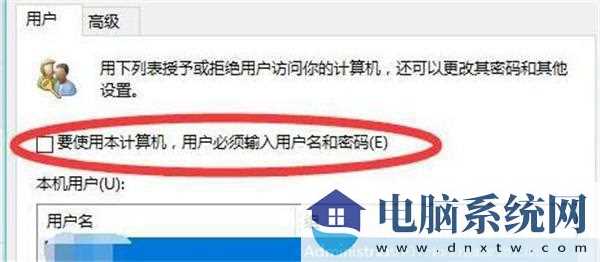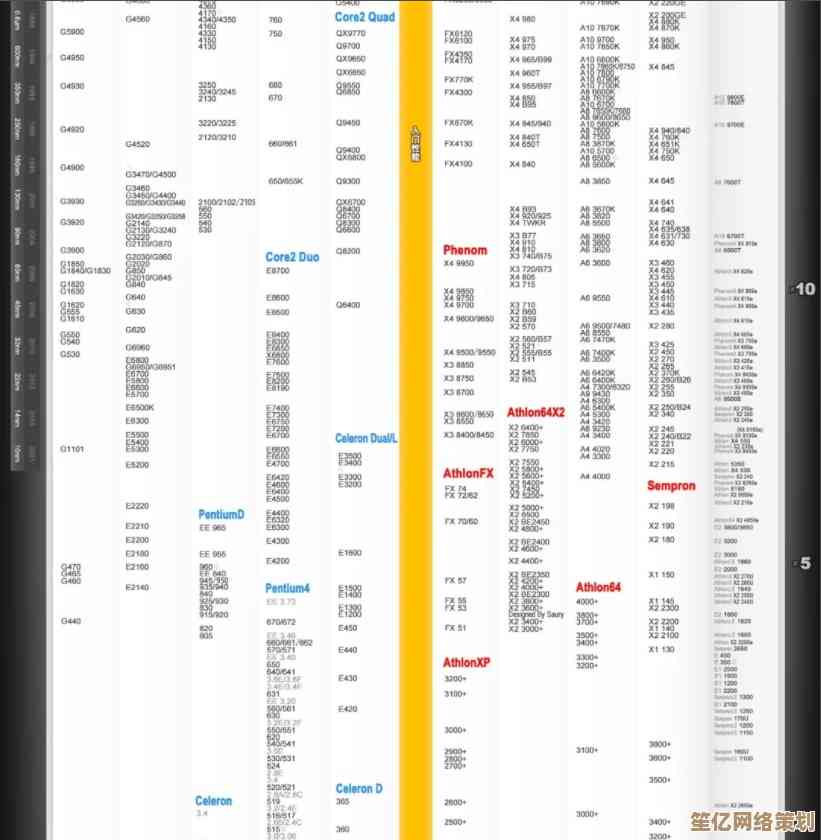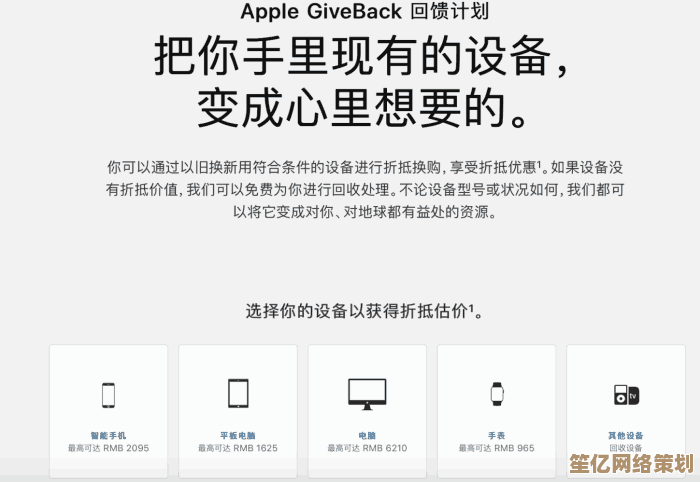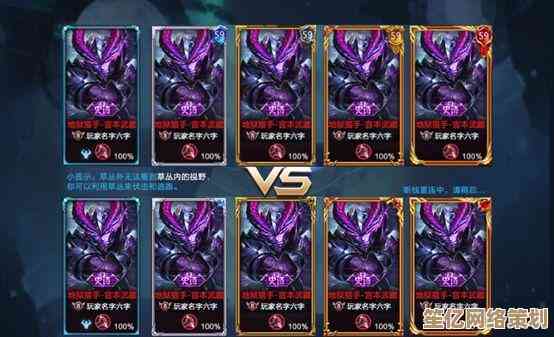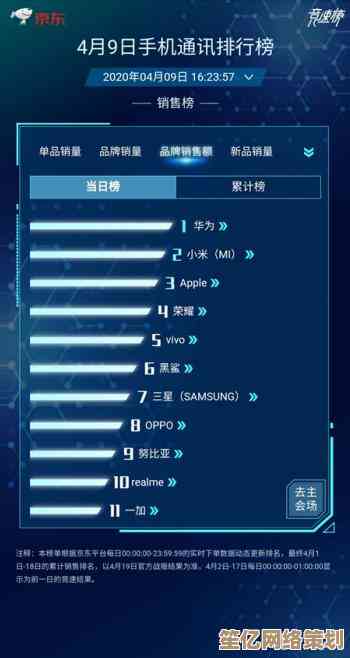Win11更新如何彻底卸载?详细方法与注意事项一网打尽
- 游戏动态
- 2025-10-15 05:40:17
- 2
哎,说到Win11更新,真是让人又爱又恨…对吧?有时候你正赶工呢,它突然弹出来说要重启,那种感觉简直了。😅 最近这次更新后我的蓝牙鼠标就抽风了,连不上,折腾半天才反应过来可能是更新的锅,干脆研究了下怎么彻底把它送走…但说实话,这活儿有点技术含量,而且不是每次都能成功,你得有心理准备。
最重要的一点:卸载更新有风险,微软推送更新通常是为了修复漏洞或安全补丁,你把它卸了,相当于把门拆了…虽然可能暂时安静了,但潜在风险你得自己扛,除非更新导致硬件不兼容、蓝屏、或者某个重要软件彻底罢工,否则我建议…忍忍?或者等下一个更新来修复。
好了,如果你铁了心要卸,先试试最温和的办法:通过系统设置,你打开“设置”>“Windows更新”>“更新历史记录”,往下翻,有个“相关设置”底下能找到“卸载更新”选项,点进去会跳出一个老式的控制面板窗口,里面罗列了最近安装的更新,找起来可能有点费眼,得看那个“安装时间”排序,找到最新的那个,通常名字里带“KB”加一串数字的就是了,选中它,点卸载,重启,这个方法最安全,但有时会灰显不让卸,特别是那些被判定为“关键安全更新”的,微软会锁死,怕你系统出大问题。
如果上面那招不行,或者卸了但问题依旧,可以试试“命令提示符”这种更硬核的方式,以管理员身份打开CMD(在开始菜单右键选“终端(管理员)”),然后输入 wmic qfe list brief /format:table 这串咒语,它会列出所有已安装的更新,找到那个KB号码,记下来,接着输入 wusa /uninstall /kb:你的KB号码(比如KB5005565),这个命令会直接调用更新卸载程序。⚠️ 注意啊,这里容易输错,空格和斜杠别漏了,成功的话会弹窗确认,跟着走就行,失败的话…它会告诉你为啥,比如依赖关系啥的,那就比较麻烦了。
说到麻烦,如果更新已经和系统深度整合,成了系统的一部分(比如大的版本更新,像从22H2到23H2这种),常规方法基本没戏,这时候可能得祭出“系统还原”这个大招,前提是你之前开着系统保护,创建过还原点,在搜索框里输入“创建还原点”,打开系统属性对话框,选“系统还原”,然后它能带你回到更新前的某个时间点。这会把你之后安装的软件、文档改动都还原掉,务必谨慎!最好先备份重要文件,我上次用这招,差点把昨天写的报告给弄没了,吓出一身冷汗。💦
还有个偏方,但我不太推荐新手尝试:使用微软官方提供的“显示或隐藏更新”疑难解答工具,这个小工具能帮你“隐藏”掉特定的更新,阻止它再次自动安装,但它的主要作用是屏蔽未安装的更新,对于已安装的,效果…看运气。
折腾一圈下来,我的感觉是,与其总想着卸载,不如想办法延迟更新或者调整“活跃时间”,让它在你不干活的时候再更新,或者,加入Windows Insider的发布预览频道,能提前收到相对稳定的更新,避开那些问题多多的版本,说到底,Windows更新就像家里的水电维修,虽然烦人,但长期不理肯定出大事。🤔 卸载前,深呼吸,想想是不是真的别无选择了,希望这些啰嗦的话,能帮到你一点点吧。
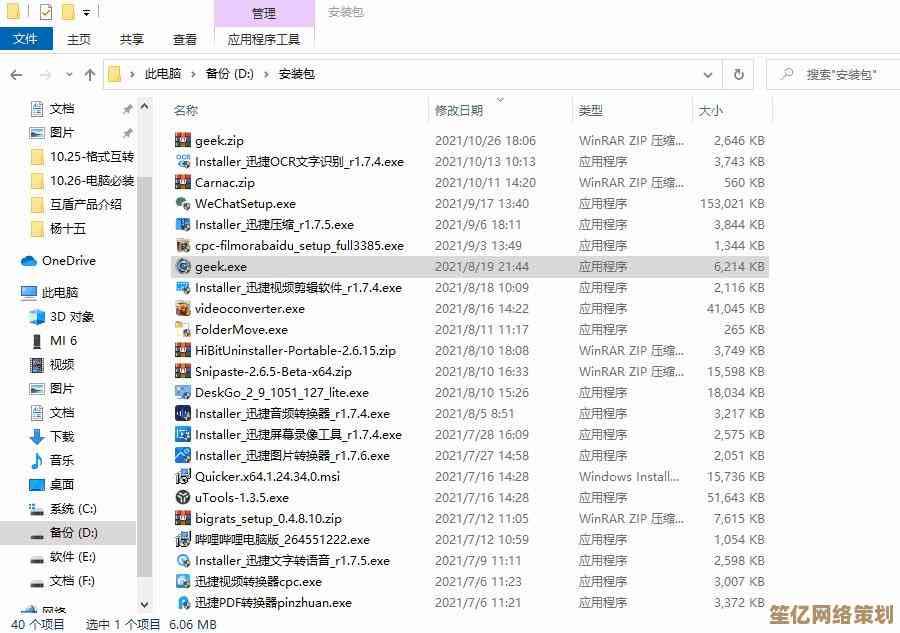
本文由蹇长星于2025-10-15发表在笙亿网络策划,如有疑问,请联系我们。
本文链接:http://www.haoid.cn/yxdt/26363.html